Ma a vállalkozások vezeték nélküli LAN-okat telepítenekvállalati alkalmazások és otthoni felhasználók számára, amelyek e-maileket, webböngészést és különféle szerver-alapú adatbázisokhoz való hozzáférést igényelnek. Az ilyen típusú alkalmazások támogatása szempontjából alapvető fontosságú a magasabb adatátviteli sebesség és a vezeték nélküli LAN-ok teljesítményének javítása iránti igény. Annak érdekében, hogy megkapja ezt a kiegészítő teljesítményt, sok szempontot kell figyelembe vennie.
Válassza a jobb fizikai réteget
Fontos elem, amely befolyásolja a teljesítménytA vezeték nélküli LAN egy megfelelő fizikai (PHY) rétegének kiválasztása (azaz 802.11a, 802.11b vagy 802.11g). A 802.11a kínálja a legnagyobb kapacitást 54Mbps-en tizenkét (maximum) nem átfedő csatorna mindegyikénél, és megszabadítja a legtöbb potenciális RF interferenciától. A 802.11b 11 Mbps sebességet biztosít, mindössze három nem átfedő csatornával. A 802.11g végül kibővíti a 802.11b hálózatokat 54 Mbps sebességű működésre, de a három nem átfedő csatornára vonatkozó korlátozás továbbra is fennáll. A követelmények természetesen a teljesítmény igényeit diktálják, ami egy adott PHY felé mutat. Ha maximális teljesítményre van szüksége, akkor a 802.11a-hoz kell tovább lépnie, de lehet, hogy több hozzáférési pontra van szüksége, mivel a 802.11b-hez képest gyengébb tartományban van.

MIMO ANTENNA
Ha 802.11g-t használ - vegye fontolóra egy MIMO antenna beszerzését (ami nagyobb távolságokon gyorsabb sebességet tesz lehetővé).

Cserélje ki a többi 2,4 GHz-es eszközt
Lehet, hogy ki kell cserélnie a 2-et.4 GHz-es vezeték nélküli telefonok 900 MHz vagy 5,8 GHz-es vezeték nélküli telefonokkal az interferencia miatt. Ezek a telefonok és más közeli vezeték nélküli LAN-k jelentős zavaró jeleket kínálhatnak, amelyek rontják a 802.11b vezeték nélküli LAN működését. Ezek a 2,4 GHz-es sávban lévő külső rádiófrekvenciás energiaforrások időszakonként blokkolják a felhasználókat és a hozzáférési pontokat a megosztott légköri közeg eléréséhez. Ennek eredményeként a vezeték nélküli LAN teljesítménye rontja az RF interferencia jelenlétét. Tehát nyilvánvalóan arra kell törekednie, hogy minimalizálja az RF interferencia forrásait, és esetleg beállítsa a hozzáférési pont csatornáit az interferencia jelek elkerülése érdekében.

A hozzáférési pont csatornáinak megfelelő beállítása
A 802.A 11b szabvány meghatározza a 14 csatornát (az Egyesült Államokban 11), amelyek jelentősen átfedik egymást, és csak három olyan csatornát hagynak, amelyek nem fedik át egymást. Az egymástól távol eső hozzáférési pontokhoz állítsa be őket különböző csatornákra (például 1, 6 és 11) a hozzáférési pontok közötti interferencia elkerülése érdekében. Használhatja az egyes csatornák által kínált automatikus csatornaválasztási funkciókat is. A 802.11a esetében ez nem jelent problémát, mert a 802.11a szabvány különálló, nem átfedő csatornákat határoz meg.
Maximalizálja az RF lefedettséget
Ha a hozzáférési pontok túl messze vannak egymástól, akkor vannaka felhasználók a maximális adatátviteli sebességnél valamivel kevésbé társulnak a vezeték nélküli LAN-hoz. Például a 802.11b hozzáférési ponthoz közeli felhasználók 11 Mbps sebességgel működhetnek; mivel a nagyobb távolságú felhasználónak csak 2Mbps képessége lehet. A teljesítmény maximalizálása érdekében gondoskodjon arról, hogy az RF lefedettség megfelelő legyen, és az optimális teljesítmény érdekében a közelben terjedjen.
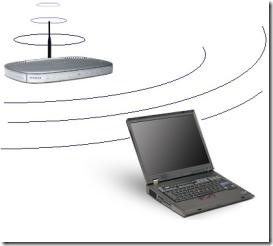
Ugyanaz a router és a hálózati adapter
Válassza ki az útválasztót és a hálózati adaptereket augyanaz a társaság. A gyártók általában védett “turbo” üzemmóddal rendelkeznek, amely csak router és hálózati adapter használatakor működik. Mellékhatásként; az általános konfiguráció általában könnyebb.

Frissítse a 802.11b
Frissítse a 802.11-etegy és 802.11b eszközök a 802.11-igg, amely sokkal gyorsabb, és visszamenőleg kompatibilis a 802.11b eszközökkel, bár egy kicsi egyszobás környezetben (azaz lakás, kollégiumi szoba), a jövőbeli bővítés nélkül, a 802.11-et kell használnia.egy.
Vezetékes kapcsolat
Ha lehetséges, csatlakoztasson számítógépeket avezetékes kapcsolat! Igen, ez egy „anti-tip”, mert még a vezeték nélküli hálózatot sem használja - de a közvetlen kapcsolat drámaian gyorsabb és biztonságosabb!
Vezeték nélküli router központi helyen
Ha lehetséges, helyezze be a vezeték nélküli útválasztót (vagyhozzáférési pont) egy központi helyen. Nyilvánvaló, hogy minél közelebb van a hozzáférési ponthoz; a jobb. De ne feltétlenül helyezze a készüléket a tetőre (vagy túl magasra) - tökéletesen 4–6 lábnyira van a földtől.
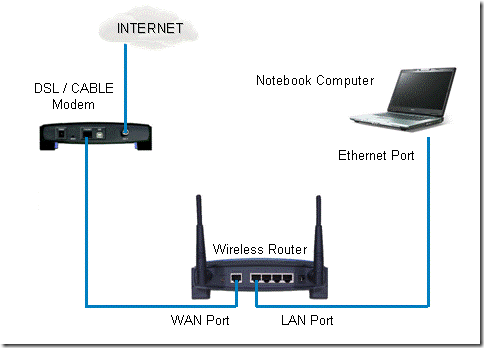
Frissítse a Windows vezeték nélküli hálózati illesztőprogramját
Frissítse a Windows vezeték nélküli hálózati illesztőprogramját. Miközben a Microsoft Update „állítólag” értesíti Önt az illesztőprogramjainak frissítéseiről - a legjobb, ha meglátogatja a gyártó webhelyét, és ellenőrizze újra. A frissítések általában csak új funkciókat adnak hozzá, vagy növelik a stabilitást és a biztonságot; de néha javíthatja a teljesítményt.
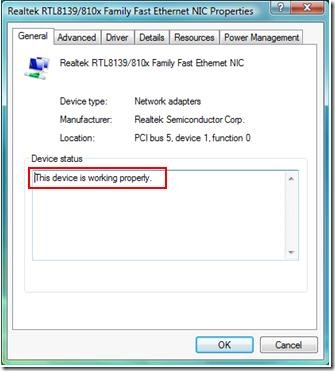
Frissítse és frissítse a routerét
Frissítse a Router firmware-jét. A legtöbb útválasztó frissíti a firmware-t közvetlenül a szoftveréből. A frissítések új funkciókat kínálnak, növelik a stabilitást és a biztonságot; és néha segítenek a teljesítmény javításában. A készülékhez mellékelt antenna általában alacsony fogyasztású és mindenirányú. Frissítsen egy erősebb (táplált) antennára. Ha az útválasztó egy külső fal közelében van, szerezzen nagynyomású antennát, amely csak egy irányba fókuszálja a vezeték nélküli jeleket.
Hordozható számítógép-antenna
Annak ellenére, hogy kényelmesebb a hordozható számítógép antennája vízszintesen elhelyezni - függőlegesen (fel és le) kell orientálnia.
Remélem, hogy ez a bejegyzés határozottan javítja a vezeték nélküli kapcsolat sebességét, ha elmulasztottam egyetlen tippet sem, ossza meg velünk véleményét.








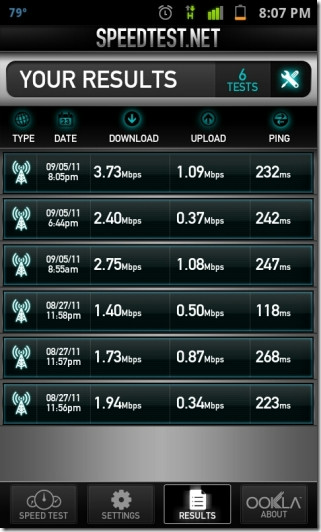




Hozzászólások